Som alle e-mail-udbydere sætter Outlook.com en begrænsning på en række e-mail-relaterede ting. Der er en størrelsesgrænse for vedhæftede filer pr. e-mail, en grænse for afsendte e-mails pr. dag og en grænse for modtagere pr. meddelelse. Disse Outlook.com-e-mail-grænser er dog ikke urimelige. Faktisk er de meget større, end du måske går ud fra.
Oplysningerne i denne artikel gælder for Outlook.com og Outlook Online.
Outlook.com E-mail-grænser
Størrelsesgrænsen, når du sender e-mails med Outlook.com, beregnes ikke kun af størrelsen af de vedhæftede filer, men også af størrelsen på meddelelsen, f.eks. brødteksten og andet indhold. E-mailstørrelsesgrænser for Outlook.com er på plads for at reducere potentialet for spam.
Den samlede størrelsesgrænse, når du sender en e-mail fra Outlook.com, afhænger af, om du vedhæfter en fil, der er gemt på din computer, eller en fil, der er gemt på OneDrive. Hvis filen er gemt på din computer, er den vedhæftede størrelsesgrænse 34 MB; for en OneDrive-fil er størrelsesgrænsen for vedhæftede filer 2 GB.
Ud over meddelelsesstørrelsen begrænser Outlook.com antallet af e-mails, du kan sende pr. dag til 300, og antallet af modtagere pr. meddelelse til 100.
Hvis du har oprettet en Outlook.com for nylig, har du muligvis en lav afsendelseskvote, hvilket er en midlertidig begrænsning. Når du først har etableret troværdighed med Outlook.com-systemet, vil disse begrænsninger blive fjernet, og din konto vil blive opgraderet til standardafsendelsesgrænserne.
Sådan sender du større filer via e-mail
Når du sender store filer og billeder med Outlook.com, der overskrider den tilgængelige størrelsesgrænse, bliver du bedt om først at uploade filerne til OneDrive. Dette gør det nemmere for Outlook at sende filen og sikrer, at modtageren ikke er begrænset af deres e-mail-tjenestes størrelsesgrænser. Dette fjerner byrden fra din konto og også deres, hvis deres udbyder ikke accepterer store filer.
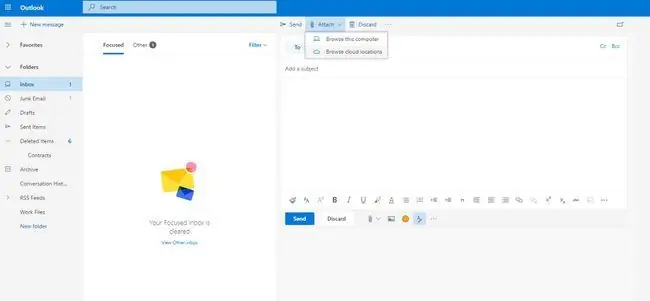
En anden mulighed for at sende store filer er først at uploade filerne til en cloud-lagringstjeneste som Dropbox, Google Drive eller OneDrive. Når det derefter er tid til at vedhæfte filerne til e-mailen, skal du vælge Cloud locations i stedet for Computer for at sende filer, der er uploadet online.
Deling af filer via OneDrive giver dig mulighed for at sende større filer og samarbejde med andre i re altid om disse filer. Den vedhæftede størrelsesgrænse for OneDrive-filer er 2 GB.
Hvis du vil sende noget endnu større, kan du enten sende filerne via e-mail i små bidder, lave en komprimeret ZIP-fil af de vedhæftede filer, gemme filerne online og dele downloadlinks til dem eller bruge en anden filafsendelsestjeneste.






